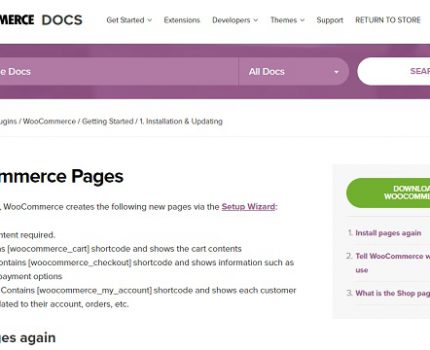最近為了幫公司Wordpress網站新增電子商務功能,嚴格說來不算有程式設計背景的Elena,每天都過著與WooCommerce搏鬥的日子。
WooCommerce真是個讓人又愛又恨的東西,說它難也不算難,畢竟具親和性的圖形介面很快就能輕易上手;説它容易也沒那麼容易,要打造出符合需求的購物環境,尤其是金流的部分,需調整的內容可多了。
WooCommerce必須安裝在有支援WooCommerce的佈景主題上才行,有些佈景主題在安裝時會一併安裝WooCommerce,一安裝好就能在後台找到WooCommerce的商店四大大頁面:商店頁面(Shop Page)、購物車頁面(Cart Page)、結帳頁面(Checkout Page)與我的帳號頁面(My Account Page)。
若選擇的佈景主題支援WooCommerce,但卻沒內建安裝WooCommerce的話,就必須在安裝完佈景主題之後,另外下載並安裝WooCommerce的外掛。
一般來說,啟用WooCommerce之後應該就同時在Wordpress的管理後台找到WooCommerce內建的商店四大頁面。這四大頁面非常重要,必須有它們的存在,消費者才能在網站上瀏覽商品、將欲購買的商品放入購物車、進一步結帳並查詢購物紀錄。
那萬一啟用WooCommerce之後,內建的商店四大頁面沒出現在管理後台的話,該怎麼辦呢?這次Elena就遇到了這個問題,連陳列商品的商店頁面(Shop Page)都沒有,難道要自己手動建立商店頁面,再把商品一件件新增到商店頁面裡嗎?
新增商店頁面的方法有很多,但許多都必須額外付費購買。例如:購買頁面編輯器Elementor的進階版Elementor Pro,或是其他頁面編輯相關外掛,新增商店頁面時就能事半功倍,還能客製化自己喜歡的商店頁面內容。
如果不需要到客製化商店頁面的程度,難道沒有其他可免費新增商店頁面的方法嗎?該不會得更換佈景主題,或是把整個Wordpress網站砍掉重練吧?
Elena在這裡卡關卡了很久,殊不知答案就近在咫尺,WooCommerce的官方說明文件就有提供解決方案了。

解決的方法非常簡單,而且不用花費一毛錢:
直接到WooCommerce的選單,點選WooCommerce > 狀態(Status) > 工具(Tools),找到”建立預設 WooCommerce 頁面(Creat default WooCommerce Pages)”,點選”建立頁面(Creat pages)”
噹啷~原本應預設的WooCommerce的商店四大頁面就自動安裝好囉!呼~解決了一個小問題,繼續向永無止盡的Wordpress學習之路邁進!